会声会影 “编辑”选项面板
在“编辑”选项面板中,可以设置标题字辎的字 体、大小、颜色和行间距等属性,如图所示。
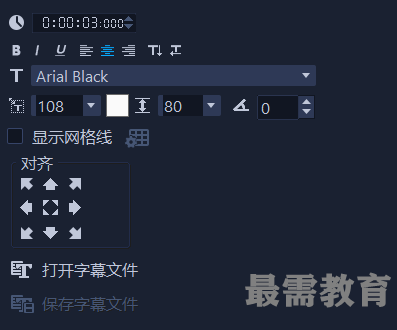
“编辑”选项面板中各选项的含义如下。
•“区间”数值框:该数值框用于调整标题字幕播放时间的长度,显示了播放当前标题字幕所需的时间,时间码的数字代表“小时:分钟:秒:帧”。单击其右侧的微调按钮,可以调整数值的大小,也可以单击时间码的数字,待数字处
于闪烁状态时,输入新的数字后按Enter键确认,即可改变标题字幕的播放时间长度。
•“字体”下拉列表框:单击右侧的下拉按钮,弹出的下拉列表中列出了系统中所有的字体类型,可以根据需要选择相应的字体。
•“字体大小”下拉列表框:单击右侧的下拉按钮,在弹出的下拉列表中选择字体的字号,即可调整字体的大小。
•“色彩”色块:单击该色块,在弹出的颜色面板中可以设置字体的颜色。
•“行间距”下拉列表框:单击右侧的下拉按钮,在弹出的下拉列表中选择相应的选项,可以设置文本的行间距。
•“按角度旋转”数值框:该数值框主要用于设 置文本的旋转角度。
•“文字背景”复选框:选中该复选框,可以为文字添加背景效果。
•“边框/阴影/透明度”按钮回:单击该按钮,在弹出的对话框中可根据需要设罝文本的边框、阴影及透明度等效果。
• 文本对齐按钮组:该组中提供了3个对齐按钮, 分别为“左对齐”按钮、“居中”按钮及“右对齐”按钮,单击相应的按钮,即可将文本进行相应对齐操作。
•“将方向更改为垂直”按钮:单击该按钮,即可将文本进行垂直对齐操作。
•“将方向更改为水平”按钮:单击该按钮,即可将文本进行水平对齐操作。

 湘公网安备:43011102000856号
湘公网安备:43011102000856号 



点击加载更多评论>>